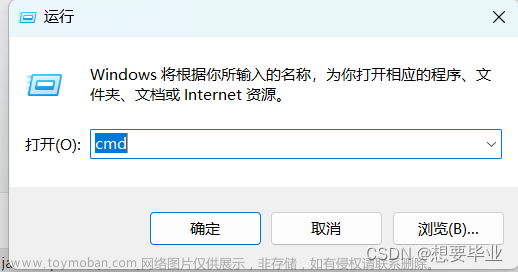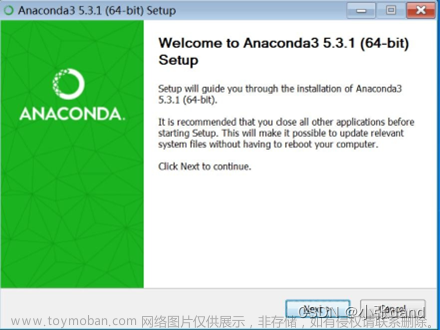Anaconda中安装包,根据不同的实验,建议选择创建不同的环境,然后在相应的环境下安装所需要的包,利用Anaconda安装包还是非常容易的,可以避免一些包的依赖性问题,后续有时间会增加对于这方面的理论介绍。
一、创建新环境并启动,(可根据情况)安装所需要的Python版本
在开始种选择Anaconda Prompt启动,创建新环境ml->启动ml->安装Python->安装内核->把新环境添加到内核中。
conda create -n ml #创建新环境
activate ml #激活新环境
conda install python=3.6.2 #在新环境中安装Python,可默认也可选择相应的版本
pip install ipykernel #安装内核
python -m ipykernel install --name=ml #把新环境添加到内核中,在jupyter中新建文件时可以看到
conda create -n ml #创建新环境
activate ml #激活新环境
conda install python=3.6.2 #在新环境中安装Python,可默认也可选择相应的版本
pip install ipykernel #安装内核
python -m ipykernel install --name=ml #把新环境添加到内核中,在jupyter中新建文件时可以看到二、安装sklearn、pandas包
sklearn为scikit-learn的简写,用到sklearn的同时,一般也会用到pandas包,可以用如下代码安装scikit-learn、pandas等包,然后可以用conda list查看已安装好的包。
conda install scikit-learn #安装sklearn
conda install pandas #安装pandas
conda list #查看利用conda已装好的包
 文章来源:https://www.toymoban.com/news/detail-559376.html
文章来源:https://www.toymoban.com/news/detail-559376.html
如果想利用pip安装sklearn,可以参考这篇文章:初学者安装Sklearn详细步骤(有详细步骤截图,亲测完成)_B.Y.Chen的博客-CSDN博客_sklearn库怎么安装 文章来源地址https://www.toymoban.com/news/detail-559376.html
到了这里,关于Win10下在Anaconda新建的环境中安装sklearn的文章就介绍完了。如果您还想了解更多内容,请在右上角搜索TOY模板网以前的文章或继续浏览下面的相关文章,希望大家以后多多支持TOY模板网!